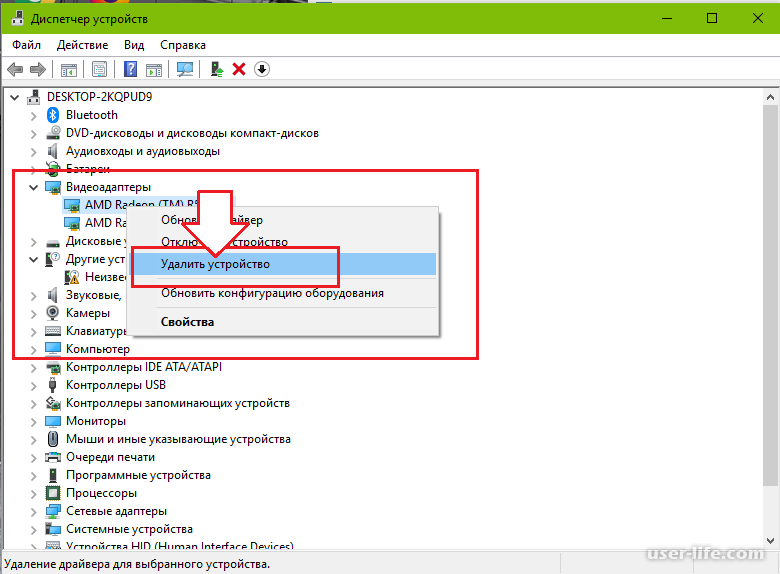Код 43 ошибка видеокарты майнинг: Код ошибки 43 у видеокарт и USB: исправление на Windows 7-10
Содержание
Код ошибки 43 у видеокарт и USB: исправление на Windows 7-10
Ошибки
24 сентября, 2018
admin
Ошибка «Устройство неопознано (Unknown device): код 43» возникает при сбое Диспетчера устройств, когда Windows не удается автоматически определить подключенное устройство. Проблема возникает на всех версиях Windows (7, 10, XP, Vista), и её причиной является слетевшие драйвера или неисправное оборудование.
Устранение ошибки с кодом 43 на Windows:
- При ошибке с видеокартами NVidia, AMD и Radeon стоит переустановить драйвера.
- Если видеокарта использовалась под майнинг или игры, возможно она сгорела.
- Исправление «Windows остановила Bluetooth/USB, поскольку он сообщил о проблемах (код 43)».
Вне зависимости от причины возникновения проблемы, с Диспетчере устройств будет написано «Устройство неопознано» или «Это устройство было остановлено, поскольку оно сообщило о возникновении неполадок» (как на скриншоте). Первое сообщение появляется при некорректном кабеле и ошибках с USB, второе — при сгоревших видеокартах и проблемах с драйверами или модулем Bluetooth.
Код ошибки 43 почти всегда решается переустановкой драйверов: удалением старых через Диспетчер устройств и установкой новых. Это касается самого USB-концентратора, видеокарты, Bluetooth и любых других распознаваемых Windows устройств.
Переустановка драйверов NVidia, AMD и Radeon
Диспетчер задач нередко выдает код ошибки 43 при сбое в работе видеокарт NVidia, AMD и Radeon. Проблема часто наблюдается на компьютерах, используемых для игр или майнинга на видеокартах.
Геймерам приходится регулярно обновлять драйвера видеокарт, чтобы соответствовать требованиям компьютерных игр. Старые видеокарты могут некорректно работать с новыми драйверами. Если добавить к этому повышенную нагрузку, создаются все условия для сбоя устройства.
Для исправления ошибки «Устройство установлено» в случае с видеокартами требуется загрузить новые драйвера. Посмотреть модель своей видеокарты можно в Диспетчере устройств в разделе Видеоадаптеры. Проблемное оборудование будет подсвечено восклицательным знаком.
Проблемное оборудование будет подсвечено восклицательным знаком.
Драйвера для видеокарт бесплатны и расположены на официальных сайтах:
- NVidia. Драйвера от NVidia называются WHQL и расположены по адресу nvidia.ru/Download.
- Radeon. Нужно поставить AMD Catalist Video Card Drivers, выбрав свою модель видеоадаптера из списка.
У других производителей драйвера также должны быть доступны на официальных сайтах. Послу загрузки нужных файлов требуется установить их.
Для переустановка драйверов видеокарт на Windows нужно:
- Открыть Пуск -> Панель управления -> Диспетчер устройств.
- Найти в левой части окна нужную видеокарту в разделе Видеоадаптеры.
- Нажать правой кнопкой мыши по карте и выбрать в контекстном меню пункт Удалить.
- Далее нужно открыть Пуск -> Панель управления -> Программы и компоненты.
- Найти в списке и удалить сопутствующее ПО: NVIDIA Control Panel или AMD Catalyst Software.

- Перед установкой новых драйверов желательно очистить реестр от следов старых при помощи CCleaner (в программе: Реестр -> поставить все галочки в разделе Целостность реестра -> Поиск проблем -> Исправить) или аналогичного софта.
- Перезагрузить компьютер.
- Установить загруженные ранее драйвера.
- Еще раз перезагрузить компьютер.
После повторной перезагрузки стоит зайти в Диспетчер устройств и проверить, остался ли у видеоадаптера код 43. Если ошибка не исчезла, все может оказаться печальнее — видеокарта могла сгореть.
Диагностика необратимых повреждений видеоадаптера
Самый простой способ проверить, не сгорела ли видеокарта — переставить её на другой компьютер и проверить, появится ли ошибка заново. Если на другом компьютере с Windows системе также не удается обнаружить графический контроллер и появляется сообщение «Это устройство было остановлено, так как сообщило о неполадках. (Код 43)», значит видеоадаптер свое отслужил.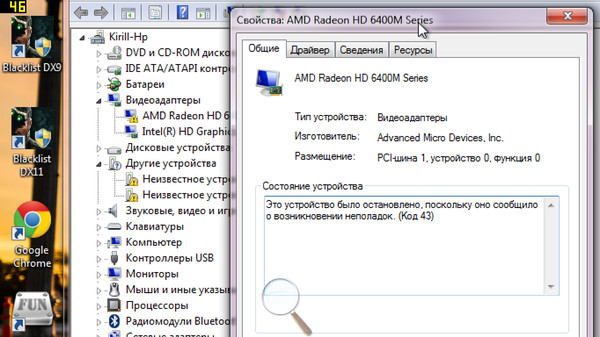
Три причины, по которым сгорают видеокарты:
- Компьютерные игры. Большинство моделей видеоадаптеров рассчитаны на работу при температурах до 75-85 градусов по Цельсию, тогда как многие игры без проблем нагревают их до 100-120 градусов.
- Майнинг на картах. При добыче криптовалют при помощи видеоадаптеров, последние работают на полную мощность. Помимо высоких затрат электроэнергии, повышается риск ошибок и уменьшается срок службы адаптера, в том числе из-за постоянного перегрева и напряжения.
- Отсутствие обслуживания. У видеокарты есть места, в которых желательно время от времени менять термопасту. Также желательно проверять рабочую температуру видеокарт и корректность работы системы охлаждения, особенно в случаях с играми и майнингом.
При полном отсутствии обслуживания видеокарта тоже может испортиться. За несколько лет от термопасты останется мало, если её не заменять. Кулер и корпус компьютера может забиваться пылью и терять свою эффективность.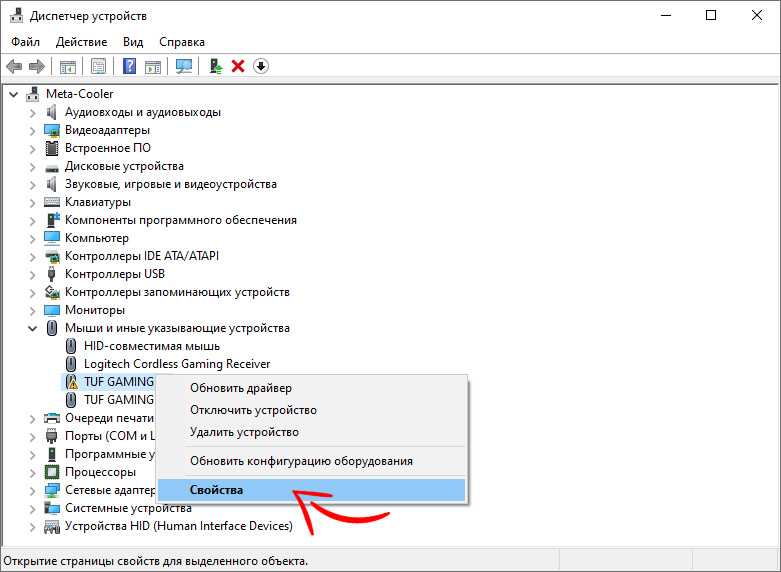
Все это только увеличивает максимальную температуру нагрева карты, и в каком-нибудь напряженном моменте она может сгореть насовсем. Исправления ситуации нет — нужно покупать новый видеоадаптер.
Код 43 при подключении по USB и Bluetooth
При подключении устройства к компьютеру при помощи USB или Bluetooth Windows тоже может писать, что устройство не опознано, а Диспетчер печати будет писать об остановленном оборудовании. Частых причин две: отсутствие драйверов и некачественный USB-шнур.
Как исправить ошибку с кодом 43 для USB:
- Если устройство подключается при помощи не того USB-кабеля, что раньше, следует попробовать сменить шнур. Желательно использовать кабель, который шел в комплекте с подключаемым устройством.
- Убедиться в наличии драйверов. Для того, чтобы Windows смог обнаружить устройство и взаимодействовать с ним, должны быть установлены драйвера. Этот касается любого оборудования и любых устройств. Если проблема возникла при первом подключении, следует убедиться, что драйвера установлены — в противном случае не получится воспользоваться даже проводником.

Совсем другая проблема, если ошибка начала появляться на ровном месте: например, при подключении уже известного устройства со свежими драйверами, которое еще вчера работало нормально. Если с драйверами и кабелем все в норме, стоит проверить наиболее частые причины сбоя USB.
- Механические причины. Перегибание провода, окисленные контакты, механические повреждения USB-разъема и аналогичный урон.
- Перезагрузка и тест портов. Перед тем, как лезть в программную часть, нужно перезагрузить компьютер (при перезагрузке драйвера загружаются заново) и еще раз попробовать подключиться. Если ошибка сохранится — попробовать другой USB-порт. Если устройство все еще не опознано — попробовать подключиться к другому компьютеру. Это позволит понять, где проблема: в порте, кабеле, устройстве или компьютере/софте.
- Настройки питания USB. Если в настройках Windows ограничивается питание подключенных устройств по USB, система не будет их обнаруживать и выдаст ошибку 43.
 Решение простое: открыть Диспетчер устройств, найти в списке Контроллеры USB -> Корневой USB-концентратор. Нажать ПКМ, выбрать в контекстном меню Свойства, перейти во вкладку Управление электропитанием и убрать галочку рядом с пунктом Разрешить отключение этого устройства для экономии энергии. Нажать ОК для сохранения изменений.
Решение простое: открыть Диспетчер устройств, найти в списке Контроллеры USB -> Корневой USB-концентратор. Нажать ПКМ, выбрать в контекстном меню Свойства, перейти во вкладку Управление электропитанием и убрать галочку рядом с пунктом Разрешить отключение этого устройства для экономии энергии. Нажать ОК для сохранения изменений. - Обновление драйверов USB. Для USB-концентратора нужно обновить драйвера следующих устройств: USB запоминающего устройства, USB Host Controller и USB Root Hub.
- Драйвера для Bluetooth. Драйвера для Bluetooth-модуля обычно есть на сайтах производителей ноутбуков (Acer, Lenovo) — нужно посмотреть в Диспетчере устройств точную версию драйверов. Можно попробовать обновить их в Диспетчере устройств через ПКМ -> Обновить драйвера.
Если ничего не помогает, можно попробовать воспользоваться инструкцией с сайта поддержки Microsoft.
Ошибка видеокарты «Код 43» – BitExpert.io
Основным рабочим инструментом для майнинга часто является видеокарта. Есть, конечно, монеты, которые можно майнить без видюхи на процессоре, но они обычно не столь популярны, как те для майнинга которых нужна видео карта.
Запомните общее правило, все что просто достается, то и стоит не дорого. Между майнерами существует конкуренция. И чем более популярна монета. тем больше желающих ее майнить.
А там где конкуренция всегда существует гонка технологий. Майнеры хотят добиться лучшего результата, быть первыми, поэтому постоянно обновляют свое оборудование, покупают более новое и производительное.
Особенностью видеокарты является то, что они носят универсальный характер, их можно перенастраивать под любую монету. Чтобы постоянно иметь стабильный доход и высокую прибыль, майнеры должны постоянно мониторить рынок, чтобы максимально пользоваться теми возможностями, которые он дает.
Но когда видеокарта постоянно находится в работе, причем часто при максимальной нагрузке с несоблюдением температурного режима, когда она постоянно перегревается, когда регулярно происходят перенастройки системы, связанные с изменением алгоритмов майнинга и переходом на новые монеты, неизбежно случаются ошибки.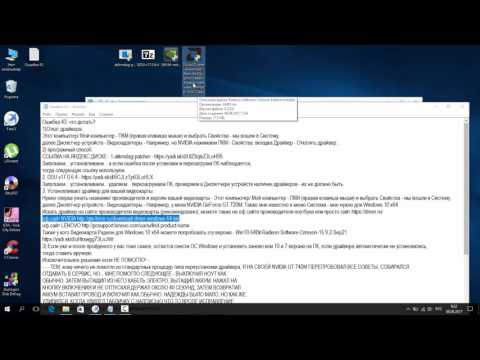
Ведь техника – это железо, а любое железо ломается.
Однако не все так просто и прежде всего надо установить, а что именно у вас сломалось, железо или программа. Постоянная смена монет приводит к сбоям настроек, а постоянные перегревы видео карты и 24 рабочий день ведут к поломки железа.
Ошибка “Код 43” возможна как при поломке железа, так и при сбое программы.
Поэтому, чтобы устранить ошибку рекомендуется произвести следующие шаги.
Устранение сбоев программы
Начинаем с малого – переустанавливаем драйвера.
- Удаляем старый видео драйвер. Порядок действий зависит от вашего программного обеспечения. Обычно все действия одинаковы. Заходите в диспетчер устройств, выбираете вашу видео карту и удаляете старый драйвер. Если не уверены как это сделать правильно, то лучше уточнить в интернете. Там существует огромное множество советов, как это сделать правильно.
- После этого нужно установить новый драйвер.
 Это делается только с официального сайта разработчиков видеокарт. Заходите на сайт разработчика, ищите нужную модель и загружаете драйвер.
Это делается только с официального сайта разработчиков видеокарт. Заходите на сайт разработчика, ищите нужную модель и загружаете драйвер.
Второй вариант – не удалять старый драйвер а просто его обновить, через диспетчер устройств. Но у вас могут быть поврежденные файлы, и обновление не решит проблем поврежденных файлов. Поэтому и рекомендуется сразу перейти в удалению драйверов и установки новых и более современных версий.
Хотя некоторые специалисты рекомендуют вначале попробовать обновить драйвера, и только если этот шаг не помог, переходить с более радикальным мерам.
Если проблема решена и ошибка не появляется, то вы ее решили.
Однако, ошибка в программном обеспечении может скрываться не только в драйверах, но в самом Windows или иной операционной системе. В данном случае поможет только переустановка Windows.
Однако, надо помнить, что в случае переустановки вы потеряете всю информацию с компьютера. Поэтому прежде чем переходить к переустановке необходимо все скопировать на резервный диск.
Опять же Windows – это лицензионная программа. Обычно при установке Windows стикер с номером лицензии наклеивается на сам корпус компьютера, чтобы было его легко переустановить, однако, если у вас такого стикера нет, то нужно либо покупать новую лицензию, либо искать другие варианты.
В интернете существует много инструкций как переустановить Windows и где его взять. Внимательно изучите их прежде чем приступать к действиям, а заодно здраво оцените свои возможности.
Удалить Windows легко, а вот правильно его установить требует специальных знаний. К тому же не забывайте, что удаляя Windows, вы удаляете всю информацию на компьютере.
Настройка реестра
Если обновление или даже переустановка драйверов не помогла, но вы не решаетесь переустановить Windows, то существует менее радикальный метод.
Возможно вам надо почистить и перенастроить реестр.
Для этого существует специальная программа CCleaner.
Ее надо найти и скачать на официальном сайте в интернете. Программа предназначена для чистки компьютера от ненужных файлов.
Программа предназначена для чистки компьютера от ненужных файлов.
Предварительно после установки CCleaner вы можете очистить ваш компьютер и удалить все лишнее. Навряд ли это решить вашу проблему с ошибкой “Код 43”, но удалит все ненужное, все временные файлы и сделает ваш компьютер более производительным.
CCleaner – это та программа, которая постоянно должна быть на компьютере, чтобы не терять в производительности.
Вам же нужно настроить реестр. Это вторая кнопка после очистки.
Патч драйверов
Этот способ вряд ли вам поможет, тем не менее некоторые авторы советуют это сделать.
Для этого надо скачать Atikmdag patcher (https://www.monitortests.com/forum/Thread-AMD-ATI-Pixel-Clock-Patcher)
И запустить программу от имени администратора
После того, как все сделаете надо произвести перезагрузку компьютера.
Кстати перезагрузку нужно производить после каждой значимой операции.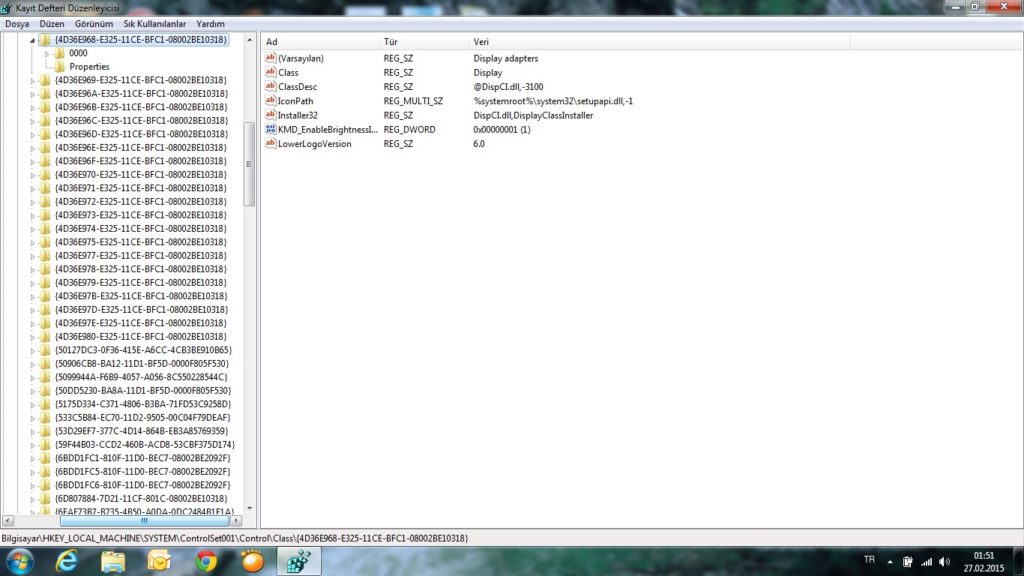 Обычно программа сама предлагает совершить перезагрузку компьютера. Однако, если этого сообщения не появилось, то нужно совершить перезагрузку самостоятельно.
Обычно программа сама предлагает совершить перезагрузку компьютера. Однако, если этого сообщения не появилось, то нужно совершить перезагрузку самостоятельно.
А уже после перезагрузки проверить устранена ли проблема.
Устранение проблем с железом
Видеокарты часто перегреваются и при этом перегреваются и все контакты и платы. Видеокарта может еще продолжать работать, но показывать ошибку.
Ошибка “Код 43” как раз и говорит о том, что проблемы скоро могут начаться. Она заранее предупреждает, чтобы вы не потеряли видеокарту.
Вообще в интернете мнения разделились, что стоит делать в первую очередь, проверять программы или железо.
Многие считают, что вначале надо разобраться с железом, а только потом лезть в программную оболочку, а переустанавливать Windows – это вообще крайний случай.
Поэтому в первую очередь нужно почистить компьютер от пыли и почистить видеокарту. В интернете много видео как почистить видеокарту и компьютер.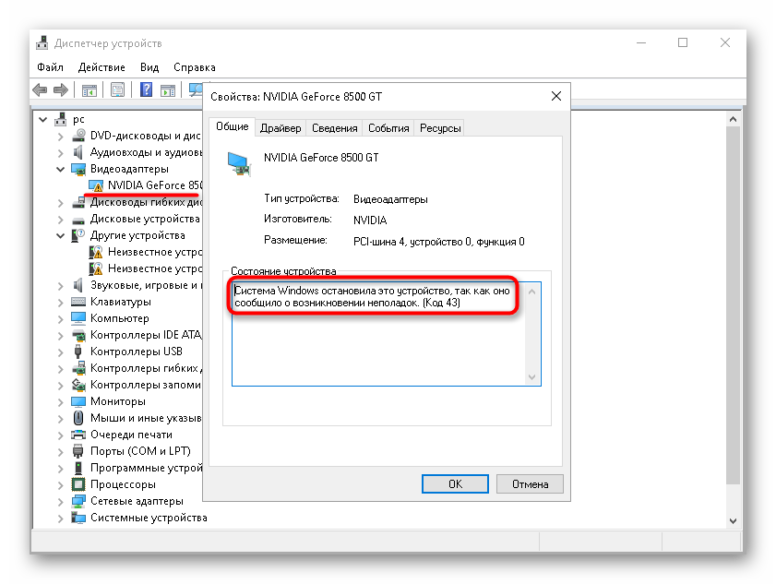
Когда компьютер постоянно в работе он быстро загрязняется. Мусор усложняет работу вентиляторов и системы охлаждения, поднимает температуру. В итоге, вентиляторы не справляются и видеокарта быстро перегревается.
Когда вы будете очищать компьютер и видеокарту от мусора внимательно проверьте все контакты.
После того, как все проверьте, прочистите и вставите, не закрывая крышку включите компьютер и проверьте все ли работает.
Помните, что компьютер нужно регулярно чистить не только от программного мусора при помощи CCleaner, но и от физического мусора, чтобы он не перегревался.
Только прежде чем приступить к чистке компьютера внимательно посмотрите видео в сети, как это делают другие.
Модификация BIOS серий RX 400 и 500 для майнинга
Модификация BIOS графических процессоров серий RX 400 и RX 500 может помочь повысить производительность памяти, взамен обеспечив более высокую скорость хэширования на алгоритмах , интенсивно использующих память.
ℹ️
Если вы разрабатываете вариант алгоритма ProgPow, такой как KawPow или FiroPow, вам не нужно модифицировать BIOS, поскольку они являются алгоритмами с интенсивным использованием ядра.
Существует 2 способа модификации BIOS карт Polaris RX 400 или 500 Series для майнинга, «на лету» моддинг и постоянный моддинг .
Метод «на лету» отлично подходит, если вы занимаетесь майнингом на персональном или игровом ПК, а метод постоянного моддинга лучше всего подходит для специальной установки для майнинга из-за повышения стабильности и производительности.
Тип памяти графического процессора играет большую роль при моддинге BIOS, поэтому вы можете получить разные результаты в зависимости от вашего типа памяти.
Если вам случится разблокировать свой GPU, в конце будут инструкции по его разблокировке. Имейте в виду, что постоянная модификация BIOS является рискованной, так как она рекомендуется для майнинг-ригов, она все еще может привести к поломке вашего графического процессора, и у вас очень небольшой шанс, что вам не повезет и вы не сможете восстановить его.
Метод 1: Модификация BIOS на лету
Модификация BIOS на лету обычно применяется с помощью программного обеспечения для майнинга или настроек AMD Radeon. Вам нужно будет найти параметр, в котором упоминаются тайминги памяти или планки . В этом руководстве мы будем использовать Phoenixminer для инструкций, но вы сможете найти те же параметры в другом программном обеспечении для майнинга, используйте наши руководства для справки.
Инструкции применимы как для Windows 10 , так и для любых Операционная система на базе Linux (HiveOS, NHOS и т. д.).
Инструкции по программному обеспечению для майнинга
- Откройте файл start_miner.bat для монеты, которую вы хотите добывать. Сейчас вы добавите к нему параметры.
- Добавьте -rxboost 20 , это даст вашим картам RX небольшой прирост памяти.
Вы можете попробовать от 1 до 24 и посмотреть, что лучше всего подходит для вас, лично я считаю, что 20 лучше всего подходит для большинства моих карт.
- Добавьте -mt 2 , это то, что изменяет время вашей памяти, также известное как моддинг BIOS на лету. Вы можете попробовать значения от 1,2,3. 2 работал лучше всего для меня.
- Сохраните файл и запустите свой майнер, теперь вы можете насладиться небольшим увеличением хешрейта!
Phoenixminer Polaris BIOS Modding
Инструкции по настройке AMD Radeon
- Откройте настройки AMD Radeon, доступные после загрузки драйверов графического процессора VRAM Tuning section
- Нажмите Memory Timing и выберите Уровень 2
Тайминги памяти в настройках AMD Radeon
Запустите майнер на 10-20 минут и посмотрите, получаете ли вы ожидаемый хешрейт, который будет около 28-30 MH/s. Если ваш графический процессор по-прежнему дает очень низкий хэшрейт, попробуйте другой уровень для вашего Memory Timing .
Метод 2: Постоянное изменение BIOS
⚠️
Отказ от ответственности: Поскольку изменение BIOS настоятельно рекомендуется для майнинга, оно также может привести к зависанию вашего графического процессора, если оно выполнено неправильно.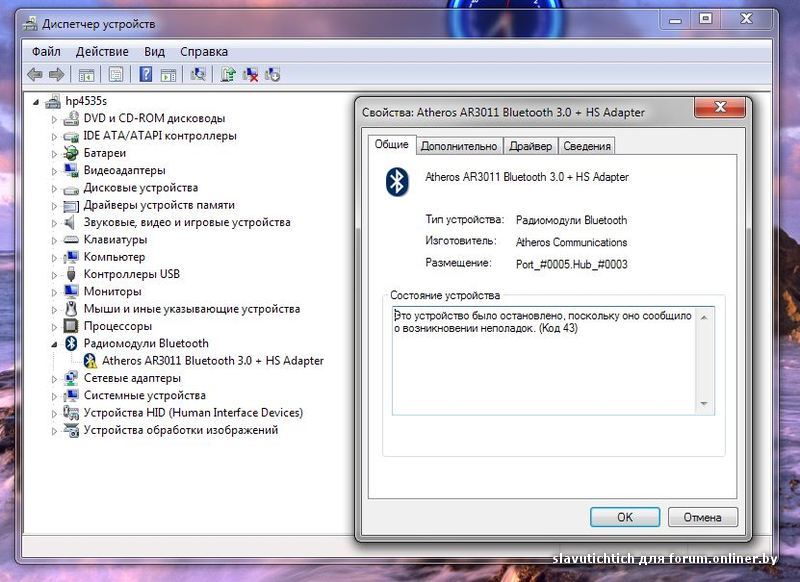 Некоторые графические процессоры также не справляются с этим. Пожалуйста, следуйте этому руководству точно так, как написано, чтобы избежать осложнений. Если вам случится заблокировать свой графический процессор, следуйте нашему решению по разблокировке.
Некоторые графические процессоры также не справляются с этим. Пожалуйста, следуйте этому руководству точно так, как написано, чтобы избежать осложнений. Если вам случится заблокировать свой графический процессор, следуйте нашему решению по разблокировке.
В этом руководстве предполагается, что в вашей системе имеется 1 графический процессор. Рекомендуется делать это по одному в Windows, и вам нужно убедиться, что ваш дисплей исходит от встроенной графики , а не от вашего графического процессора. Если у вас есть порт дисплея на материнской плате, и он не работает, вам, скорее всего, потребуется внести некоторые изменения в настройки BIOS материнской платы, прежде чем вы сможете продолжить.
Если вы используете ОС для майнинга на базе Linux, такую как HiveOS, вы можете использовать несколько графических процессоров, сохранив BIOS через веб-приложение и выполнив остальные шаги.
1. Во-первых, вам необходимо установить 3 разных приложения для успешной модификации BIOS.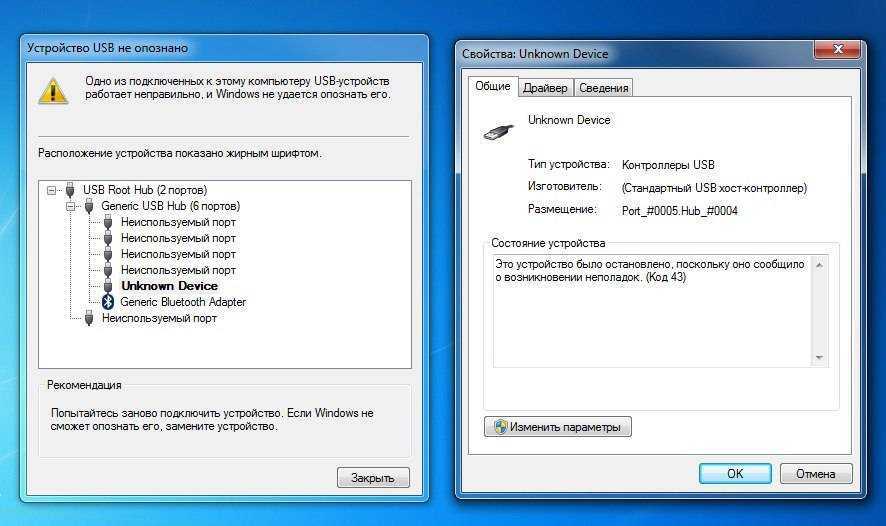
- Установите PolarisBiosEditor. Это то, что изменит ваши тайминги в BIOS графического процессора Polaris.
- Установите AMDVBFlash / ATI ATIFlash. Это используется для сохранения и прошивки BIOS на вашем графическом процессоре.
- Установите GPU-Z. Это используется для поиска характеристик вашего графического процессора, а также для сохранения вашего BIOS.
- ДОПОЛНИТЕЛЬНО: Установите AMD/ATI Pixel Patcher. Это используется, если ваш графический процессор выдает ошибку кода 43, что означает, что он не будет работать. После запуска этого Патчера он обычно устраняет проблему.
Теперь, когда вы все установили, вы можете начать процесс.
2. Сохраните оригинальный BIOS . Это можно сделать двумя способами: через GPU-Z или через командную строку AMDVBFlash. В этом руководстве мы будем использовать GPU-Z .
Убедитесь, что при сохранении vBIOS вы следуете правильной структуре именования только в том случае, если вы хотите вернуться к исходному BIOS. Например, для себя я назову его MSI_RX_580_8GB_Hynix_original.rom . Hynix — это мой тип памяти, который вы можете увидеть в GPU-Z.
Например, для себя я назову его MSI_RX_580_8GB_Hynix_original.rom . Hynix — это мой тип памяти, который вы можете увидеть в GPU-Z.
Сохранение vBIOS с помощью GPU-Z
3. Запустите PolarisBiosEditor и откройте сохраненный BIOS. Игнорируйте любые всплывающие окна версии Pro или любую не относящуюся к делу информацию.
4. Нажмите One Click Timing Patch , чтобы изменить BIOS. Теперь вы получите серию всплывающих окон, в которых упоминаются различные применяемые оптимизации. Нажмите Да на всех из них.
5. Сохраните ваш модифицированный мод BIOS. Вы можете сохранить его под тем же именем, что и оригинал, и вместо того, чтобы говорить «оригинал», заменить его модом.
Теперь у вас должны быть следующие файлы .rom:
- MSI_RX_580_8GB_Hynix_original.rom
- MSI_RX_580_8GB_Hynix_mod.rom
7. Используйте команду cd для перехода к папке amdvbflash..png) exe.
exe.
Вы можете сделать это, перейдя туда, где находится ваша папка amdvbflash, а затем щелкните правой кнопкой мыши amdvbflash.exe и откройте свойства, а затем скопируйте значение местоположения. Теперь вернитесь в командную строку, введите cd , а затем щелкните правой кнопкой мыши и вставьте место, которое вы только что скопировали, затем нажмите Enter.
Командная строка
8. Введите команду amdvbflash -i . Если вы все сделали правильно, вы должны увидеть список подключенных графических процессоров с идентификатором их адаптера. (1 в этом сценарии)
9. Теперь, чтобы прошить GPU, используйте команду amdvbflash -p 0 MSI_RX_580_8GB_Hynix_mod.rom. 0 относится к номеру адаптера, а файл .rom относится к вашему новому модифицированному файлу BIOS, поэтому замените их соответствующим образом. Файл должен находиться в той же папке, что и amdvbflash.exe.
Обязательно вводите это внимательно, если у вас подключено более одного графического процессора, вы можете случайно модифицировать не тот графический процессор и испортить его.
Поздравляем, теперь вы постоянно модифицированы и наслаждаетесь, вероятно, 30+ MH с правильными настройками, которые можно найти в наших настройках майнинга RX 500/400.
Восстановление заблокированного графического процессора
Чтобы восстановить графический процессор, вам просто нужно выполнить шаг № 8, но вместо того, чтобы прошивать модифицированный BIOS, прошивайте исходный. Если ваш графический процессор не дает вам никакого дисплея, обязательно используйте процессор и материнскую плату со встроенной графикой, чтобы вы могли получить от них дисплей или подключить другой графический процессор.
Если вы получили код 43, обязательно используйте Patcher, упомянутый выше в шаге №1.
[Официально] Клуб владельцев AMD Radeon VII | Страница 121
JavaScript отключен. Для лучшего опыта, пожалуйста, включите JavaScript в вашем браузере, прежде чем продолжить.
Последнее обновление: 14 января 2019 г.
AMD Radeon® VII 16 ГБ
Три игры включены в комплект поставки видеокарты AMD Radeon™ VII
Вместе с пакетом AMD Raise the Game Fully Loaded компания AMD предлагает геймерам бесплатные компьютерные версии долгожданных Resident Evil™ 2, Devil May Cry™ 5 и Tom Clancy’s The Division® 2
при покупке подходящая видеокарта AMD Radeon™ VII или ПК с процессором Radeon™ VII. Оставайтесь с нами, чтобы узнать больше о программе и о том, где ее купить: www.amd.com/raisethegame .
СПЕЦИАЛЬНЫЕ
Архитектура Vega ( GCN 5th Gen )
Чип Vega 20
Размер транзисторов 13 200 миллионов 9 0 9054 9 34 мм²
Производственный процесс 7 нм
Потоковые процессоры 3840
TMU 240
ROP 64
CU 60
Тактовая частота ядра 1450 МГц
Тактовая частота Boost 18019 Память 16 ГБ HBM2
Шина памяти 4096-бит
Пропускная способность памяти 1 ТБ/с
Внешний источник питания 8 DP + 8 Pin 6 90 W
1 05 9
Интерфейс PCIe 3. 0 x16, PCIe 4.0 x16
0 x16, PCIe 4.0 x16
Разъемы 1x HDMI, 3x DisplayPort
Размеры 268 мм (2 слота)
Цена 699 долл. США
7 февраль 16 Дата выпуска 2,
ЭТАЛОНЫ
Battlefield V (DX11) 2560 x 1440
AMD Radeon VII — 125 FPS (+12%)
RTX 2080 — 115 VPS
9 Battlefield
9 (+12%) ) 3840 x 2160
драм Radeon VII — 62 FPS (+2%)
RTX 2080 — 61 FPS
Far Cry 5 (DX11) 3840 x 2160
AMD Radeon VII — 62 FPS (+2%)
RTX 2080 — 61 FPS
4 Forza Horizon 4 (DX12) 3440 x 1440
AMD Radeon VII — 93 FPS (+1%)
RTX 2080 — 94 FPS
Источник: #1 и #2
TECHPOWERUP | GPU-Z
Скачать TechPowerUp GPU-Z 2.16 https://www.techpowerup.com/download/techpowerup-gpu-z/
BIOS | ROM
Coming Soon™
РАЗГОН | ИНСТРУМЕНТЫ
Coming Soon™
ВОПРОСЫ | FAQ
Coming Soon™
Увидеть меньше
Узнать больше
2
Ответить
Сохранить
Нравится
Реакции:
1
2401 — 2420 из 2460 сообщений
Влад Дв сказал:
Здравствуйте, Offler, я проверил карту в компьютерном магазине, я не знаю, какая у них материнская плата, но они сказали, что нет сигнала.
Более того, карта распознается Windows 10, так что я не из-за Lenovo, так как я также протестировал около 40 графических карт в этой системе, как AMD, так и NVIdia — все работало нормально. Был еще один RX 570 с ошибкой 43, но после перепрошивки работает нормально…
Кстати, проблема, похоже, производственная.Если да, то только RMA может принести мне рабочую карту…
Нажмите, чтобы развернуть…
Не похоже на производственную проблему…
Дело в том, что Radeon VII были доступны в течение короткого периода времени в начале 2019 года с февраля по май. Затем они становятся полностью недоступными, и, по крайней мере, розничные продавцы в моей стране не могут их получить — я даже не получил карту AsRock, которую я заказал, вместо этого у меня был Sapphire. Люди здесь и на других форумах в основном сообщали о проблемах с драйверами и невозможности разгона карты.
Выпуск Code 43 начал появляться в конце 2020 года, и в основном на картах вторичного рынка.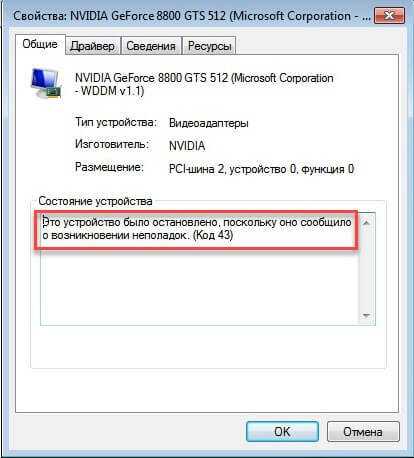 Это либо карты, которые работали круглосуточно и без выходных в качестве майнинговых установок (Radeon VII имеет до 4 терафлопс, что в 4 раза больше на ватт, чем у других графических процессоров), либо могут быть поддельными деталями.
Это либо карты, которые работали круглосуточно и без выходных в качестве майнинговых установок (Radeon VII имеет до 4 терафлопс, что в 4 раза больше на ватт, чем у других графических процессоров), либо могут быть поддельными деталями.
Можете ли вы предоставить полные фотографии вашей карты?
Увидеть меньше
Узнать больше
Ответить
Сохранить
Нравится
Оффлер сказал:
На производственную проблему не похоже…
Дело в том, что Radeon VII были доступны в течение короткого периода времени в начале 2019 года с февраля по май. Затем они становятся полностью недоступными, и, по крайней мере, розничные продавцы в моей стране не могут их получить — я даже не получил карту AsRock, которую я заказал, вместо этого у меня был Sapphire. Люди здесь и на других форумах в основном сообщали о проблемах с драйверами и невозможности разгона карты.
Выпуск Code 43 начал появляться в конце 2020 года, и в основном на картах вторичного рынка.
Это либо карты, которые работали круглосуточно и без выходных в качестве майнинговых установок (Radeon VII имеет до 4 терафлопс, что в 4 раза больше на ватт, чем у других графических процессоров), либо могут быть поддельными деталями.
Можете ли вы предоставить полные фотографии вашей карты?
Нажмите, чтобы развернуть…
Здравствуйте, Оффлер, моя карта не похожа на поддельную, у нее такой же серийный номер на коробке и на самой карте, которая находится в базе Сапфир пломба не нарушена и т.д. И не выглядит вроде очень б/у (хотя я не уверен, потому что не знаю, чем отличается карта, используемая вряд ли для майнинга).
Фото прилагаю, если нужно больше — дайте знать…
Увидеть меньше
Узнать больше
Ответить
Сохранить
Нравится
Влад Дв сказал:
Здравствуйте, Оффлер, моя карта не похожа на фальшивую, у нее такой же серийный номер на коробке и на самой карте, которая есть в базе Сапфир пломба не нарушена и т.
д. И не похожа очень б/у (хотя я не уверен, потому что не знаю, чем отличить карту, которая вряд ли использовалась для майнинга).
Фото прилагаю, если нужно больше — дайте знать..Нажмите, чтобы развернуть…
Коробка и карта выглядят точно так же, как мои, за исключением нескольких деталей (у меня нет TC:GH сзади на наклейке) — так что карта выглядит настоящей.
Итак, я пойду шаг за шагом:
— Любая переходная плата PCI-E? Если да, попробуйте удалить его.
Отчет от GPUz выглядит странно на интерфейсе шины. 2.0…
Возможно, вы использовали биос UEFI, который я связал ранее (версия выглядит так же). С оригинальным биосом Sapphire UEFI недоступен, и карта всегда на 3.0. С AsRock bios он поддерживает UEFI, но PCI-E переключается между 1.1 и 3.0. Ничего больше. Вот почему это выглядит странно.
Какой у вас блок питания?
Я бы посоветовал что-нибудь на 600-700 ватт, с двумя 8-контактными разъемами.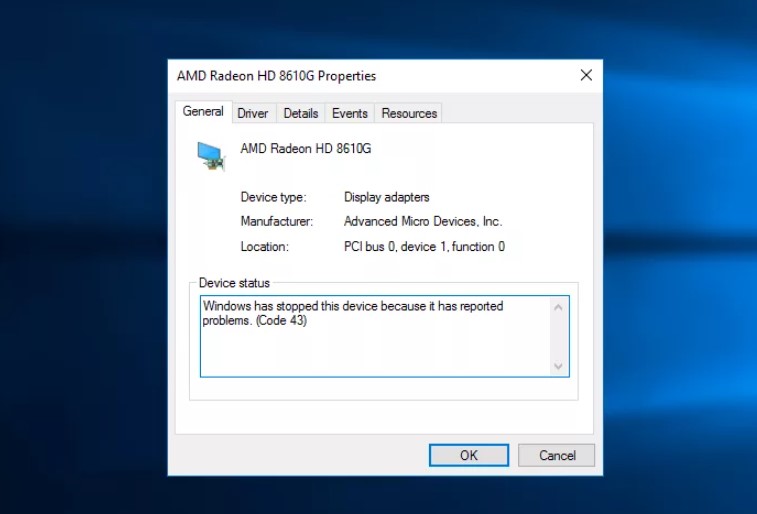 Нет адаптеров…
Нет адаптеров…
Обновите драйвер набора микросхем материнской платы, повторите попытку.
Увидеть меньше
Узнать больше
Ответить
Сохранить
Нравится
Оффлер сказал:
Коробка и карта выглядят точно так же, как у меня, за исключением некоторых деталей (у меня нет TC:GH сзади на наклейке) — так что карта выглядит настоящей.
Итак, я пойду шаг за шагом:
— Любая переходная плата PCI-E? Если да, попробуйте удалить его.Отчет от GPUz выглядит странно на интерфейсе шины. 2.0…
Возможно, вы использовали биос UEFI, который я связал ранее (версия выглядит так же). С оригинальным биосом Sapphire UEFI недоступен, и карта всегда на 3.0. С AsRock bios он поддерживает UEFI, но PCI-E переключается между 1.1 и 3.0. Ничего больше. Вот почему это выглядит странно.Какой у вас блок питания?
Я бы посоветовал что-нибудь на 600-700 ватт, с двумя 8-контактными разъемами.Нет адаптеров…
Обновите драйвер набора микросхем материнской платы, повторите попытку.
Нажмите, чтобы развернуть…
Здравствуйте, Offler, спасибо за ваши ответы. Никаких райзеров не использую. Карта имеет биос UEFI, НО я не могу запуститься в режиме UEFI со своей встроенной графической карты — для этого я должен переключиться в режим CMS в биосе моей материнской платы, только тогда запустится Windows.
Я сделал резервную копию своего Vbios и перепрошил его на те, что были на сайте Techpowerup (там их 4 версии, 2 из них с ошибкой изображения, но 2 работают). Перепрошил успешно, но ошибка 43 осталась. Я вернулся к оригинальному Vbios сейчас. Я пробовал также Pixal Patcher и Red Editor — безрезультатно.
Я использую DeepCool PSU 750 Watt с 2 8-контактными разъемами и без адаптеров…
Я не знаю, как обновить драйвер чипсета материнской платы — вы уверены, что это может помочь после всего написанного выше?
Увидеть меньше
Узнать больше
Ответить
Сохранить
Нравится
Влад Дв сказал:
Привет Offler, спасибо за ваши ответы.
Никаких райзеров не использую. Карта имеет биос UEFI, НО я не могу запуститься в режиме UEFI со своей встроенной графической карты — для этого я должен переключиться в режим CMS в биосе моей материнской платы, только тогда запустится Windows.
Я сделал резервную копию своего Vbios и перепрошил его на тот, что был на сайте Techpowerup (там их 4 версии, 2 из них с ошибкой изображения, но 2 работают). Перепрошил успешно, но ошибка 43 осталась. Я вернулся к оригинальному Vbios сейчас. Я пробовал также Pixal Patcher и Red Editor — безрезультатно.
Я использую DeepCool PSU 750 Watt с 2 8-контактными разъемами и без адаптеров…Я не знаю, как обновить драйвер чипсета материнской платы — вы уверены, что это может помочь после всего написанного выше?
Нажмите, чтобы развернуть…
а) Попробуйте подписаться на
Я помню, что у меня была такая проблема в течение короткого времени, и проблема заключалась в том, что в системе был старый остаточный драйвер, а поверх него было установлено гораздо более новое программное обеспечение Radeon.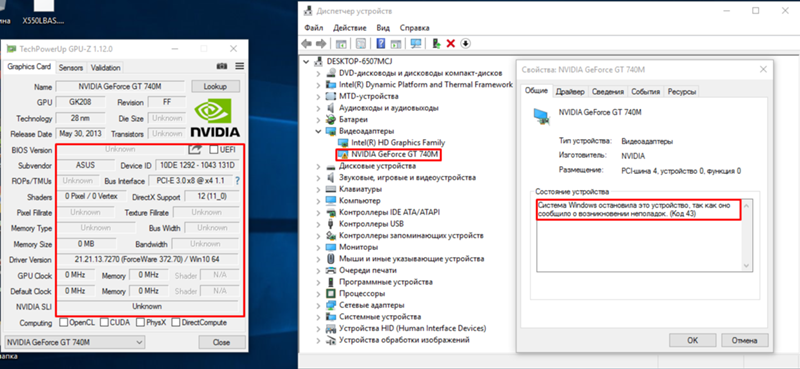 Даже когда я удалил драйвер, Windows загрузила его, и это могло повредить драйвер.
Даже когда я удалил драйвер, Windows загрузила его, и это могло повредить драйвер.
Если это не работает, загрузитесь в безопасном режиме, откройте диспетчер устройств, отобразите скрытое устройство и удалите все графические драйверы AMD, которые вы можете найти.
б) если у вас есть процессор\чипсет AMD просто отметьте здесь:
https://www.amd.com/en/support
Просто выберите свой чипсет\сокет и загрузите пакет.
Увидеть меньше
Узнать больше
Ответить
Сохранить
Как и
Core 43 с Radeon 7, у вас мертвый графический процессор.
Ответить
Сохранить
Нравится
ZealotKi11er сказал:
Core 43 с Radeon 7, у вас мертвый графический процессор.
Нажмите, чтобы развернуть…
Что значит «ядро»? Вы имеете в виду «код»? Не могли бы вы объяснить причины вашего решения? Есть ли надежные способы определить, что проблема именно в GPU?
Ответить
Сохранить
Нравится
Оффлер сказал:
а) Попробуйте подписаться на номер
.
Я помню, что у меня была такая проблема в течение короткого времени, и проблема заключалась в том, что в системе был старый остаточный драйвер, а поверх него было установлено гораздо более новое программное обеспечение Radeon. Даже когда я удалил драйвер, Windows загрузила его, и это могло повредить драйвер.Если это не работает, загрузитесь в безопасном режиме, откройте диспетчер устройств, отобразите скрытое устройство и удалите все графические драйверы AMD, которые вы можете найти.
b) если у вас есть процессор\чипсет AMD, просто проверьте здесь:
https://www.amd.com/en/support
Просто выберите свой чипсет\сокет и загрузите пакет.
Нажмите, чтобы развернуть…
У меня вопрос. Если у вашего Radeon 7 была такая проблема, вы смогли запустить свой компьютер с Radeon 7? Я бы понял проблема с драйверами, если карта посылает сигнал, но не работает должным образом — а сигнала нет — как это может быть проблема с драйверами AMD?
Увидеть меньше
Узнать больше
Ответить
Сохранить
Нравится
Влад Дв сказал:
У меня вопрос.
Если у вашего Radeon 7 была такая проблема, вы смогли запустить свой компьютер с Radeon 7? Я бы понял проблема с драйверами, если карта посылает сигнал, но не работает должным образом — а сигнала нет — как это может быть проблема с драйверами AMD?
Нажмите, чтобы развернуть…
Zealot, вероятно, имел в виду Code 43. Если это бывшая карта для майнинга (весьма вероятно), она может быть мертва.
Удалось запустить систему, при этом была вероятность что:
а) Будет черный экран.
b) Драйвер выйдет из строя после загрузки по крайней мере один или два раза
c) Код 43
У меня было несколько BSOD, когда я пытался обновить драйвер с 19.5.2. Это было исправлено правильной деинсталляцией. Вы можете попробовать использовать инструмент под названием DDU.
Увидеть меньше
Узнать больше
Ответить
Сохранить
Нравится
Оффлер сказал:
Zealot, вероятно, имел в виду Code 43.
Если это бывшая карта для майнинга (весьма вероятно), она может быть мертва.
Удалось запустить систему, при этом была вероятность что:
а) Будет черный экран.
b) Драйвер выйдет из строя после загрузки по крайней мере один или два раза
c) Код 43У меня было несколько BSOD, когда я пытался обновить драйвер с 19.5.2. Это было исправлено правильной деинсталляцией. Вы можете попробовать использовать инструмент под названием DDU.
Нажмите, чтобы развернуть…
Я уже использовал DDU и не устанавливал ни Адреналина, ни после этого винда находит карту и устанавливает драйвера.
Моя карта не видит черный экран — просто нет сигнала на мониторе — лампочка там остается желтой.
Многие из этих карт выдавали ошибку 43 после вскрытия коробки или через 1-2 месяца использования. Вы могли прочитать в сети об этом.
Да, я признаю проблему с GPU, но некоторые детали вселяют надежду.
А именно было 2 раза, когда Диспетчер устройств сообщал об этой карте как о исправной — один раз после перепрошивки и другой раз без всяких причин, но после перезагрузки ошибка возвращалась.
Второй момент — почему карта требует режим CMS в биосе, если в биосе стоит UEFI? Я просто не могу это объяснить…
Я только что получил электронное письмо от команды Sapphire. Они пишут
, к сожалению, мы не можем помочь клиентам Amazon с сервисом RMA. Контракты, которые Amazon требовала от нас, не позволяли оказывать помощь своим клиентам.
Вам необходимо получить решение от вашего дилера Amazon. Мы очень сожалеем об этом.
А Amazon говорит — в системе нет RMA — только возврат для возмещения, что является последним решением для меня, так как я был бы счастлив заставить его работать…
Увидеть меньше
Узнать больше
Ответить
Сохранить
Нравится
Влад Дв сказал:
Я уже использовал DDU и не устанавливал никакого Адреналина, после этого винда находит карту и устанавливает драйвера.
Моя карта не видит черный экран — просто нет сигнала на мониторе — лампочка там остается желтой.
Многие из этих карт выдавали ошибку 43 после вскрытия коробки или через 1-2 месяца использования. Вы могли прочитать в сети об этом.
Да, я признаю проблему с GPU, но некоторые детали вселяют надежду.
А именно было 2 раза, когда Диспетчер устройств сообщал о том, что эта карта работает исправно — один раз после перепрошивки и другой раз без всяких причин, но после перезагрузки ошибка возвращалась.
Второй момент — почему карта требует режим CMS в биосе, если в биосе стоит UEFI? Я просто не могу это объяснить…Я только что получил электронное письмо от команды Sapphire. Они пишут
, к сожалению, мы не можем помочь клиентам Amazon с сервисом RMA. Контракты, которые Amazon требовала от нас, не позволяли оказывать помощь своим клиентам.
Вам необходимо получить решение от вашего дилера Amazon. Мы очень сожалеем об этом.
И Amazon говорит — в системе нет RMA — только возврат для возмещения, что является последним решением для меня, так как я был бы счастлив заставить его работать...
Нажмите, чтобы развернуть…
Не используйте драйвер Microsoft.
У меня ошибка 43 именно из-за него.
Увидеть меньше
Узнать больше
Ответить
Сохранить
Нравится
Оффлер сказал:
Не используйте драйвер Microsoft.
У меня ошибка 43 именно из-за него.
Нажмите, чтобы развернуть…
Вообще-то я им не пользуюсь, винда делает, когда находит карту.
И повторюсь — карта у вас РАБОЧАЯ, с выложенным сигналом. Если бы у меня была такая карта — это была бы совсем другая история…
Увидеть меньше
Узнать больше
Ответить
Сохранить
Нравится
Влад Дв сказал:
Собственно я им не пользуюсь, винда делает, когда карту находит.

Повторяю — карта у вас РАБОЧАЯ, с выложенным сигналом. Была бы у меня такая карта — это была бы совсем другая история…Нажмите, чтобы развернуть…
Люди сообщали, что поменяли кабель HDMI/DP и все в порядке.
Проверьте это, например:
У меня была аналогичная ситуация, и если вы действительно хотите сохранить Radeon VII, попробуйте все до RMA.
Увидеть меньше
Узнать больше
Ответить
Сохранить
Нравится
Оффлер сказал:
Люди сообщали, что они поменяли кабель HDMI/DP, и все было в порядке.
Проверьте это, например:У меня была аналогичная ситуация, и если вы действительно хотите сохранить Radeon VII, попробуйте все до RMA.
Нажмите, чтобы развернуть…
Перед RMA?? Я был бы просто счастлив, если бы я мог RMA эту карту. Но по каким-то глупым причинам, которых я до сих пор не могу понять, это невозможно…
Увидеть меньше
Узнать больше
Ответить
Сохранить
Нравится
Привет, ребята
Хотел поделиться своим опытом разгона с RADEON VII с водяным охлаждением
Моя оценка графики TimeSpy: 10622
Ядро 1,250 В и 2175 МГц
Средняя рабочая частота 2115 МГц около 60 градусов по Цельсию, а нормальная температура кристалла составляет около 35 градусов по Цельсию. Я охлаждаю его с помощью водяного блока Barrow и радиатора 480 мм
Enjoy
.
10560_SPYSCORE.jpg
1002,9 КБ
Просмотров: 114radeon vii settings.jpg
543,6 КБ
Просмотров: 149Изображение WhatsApp 2021-03-30 на 18.24.03.
 jpeg
jpeg262 КБ
Просмотров: 142
Увидеть меньше
Узнать больше
Ответить
Сохранить
Нравится
Реакции:
4
сирбаили сказал:
Привет, ребята
Хотел поделиться своим опытом разгона с RADEON VII с водяным охлаждением
Моя оценка графики TimeSpy: 10622
Ядро 1,250 В и 2175 МГц
Средняя рабочая частота 2115 МГц
Я прилагаю настройки в Adrenalin
Нормальная температура кристалла составляет около 35 градусов Цельсия. Я охлаждаю его с помощью водяного блока Barrow и 480-мм радиатора
EnjoyНажмите, чтобы развернуть…
Я хотел было сказать, что Tjunction выглядит нереально, но тут увидел радиатор
Увидеть меньше
Узнать больше
Ответить
Сохранить
Нравится
Сирбали: очень красиво! Я только что заменил блок EK Quantum Vector блоком Barrow (который очень похож на ваш), а также сохранил стандартную заднюю пластину.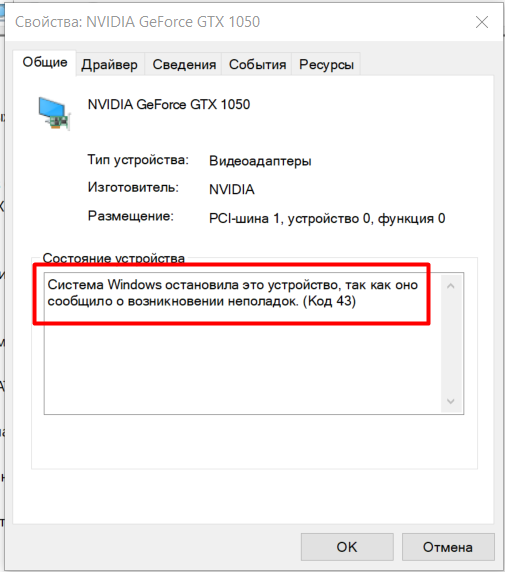 Отличный комбо, хотя мой работает немного теплее, чем ваш. Я играл в игры с разрешением 1440p с новым расширением The Outer Worlds, и моя точка соединения достигла максимума в 75C, а GPU остался на низких 40-х.
Отличный комбо, хотя мой работает немного теплее, чем ваш. Я играл в игры с разрешением 1440p с новым расширением The Outer Worlds, и моя точка соединения достигла максимума в 75C, а GPU остался на низких 40-х.
Не могли бы вы поделиться скриншотами ваших настроек MPT?
Увидеть меньше
Узнать больше
Ответить
Сохранить
Like
Привет, ребята, кто-нибудь знает толщину оригинальных прокладок воздушного кулера Radeon VII??
Ответить
Сохранить
Нравится
Барт сказал:
Сирбали: очень красиво! Я только что заменил блок EK Quantum Vector блоком Barrow (который очень похож на ваш), а также сохранил стандартную заднюю пластину. Отличный комбо, хотя мой работает немного теплее, чем ваш. Я играл в игры с разрешением 1440p с новым расширением The Outer Worlds, и моя точка соединения достигла максимума в 75C, а GPU остался на низких 40-х.


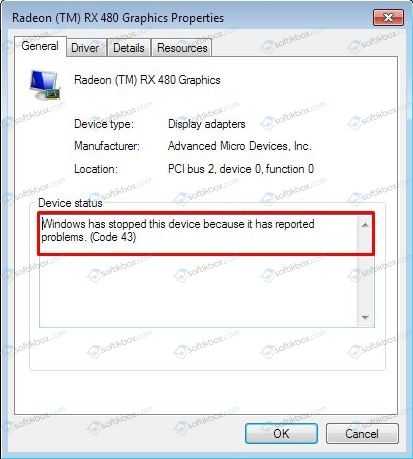
 Решение простое: открыть Диспетчер устройств, найти в списке Контроллеры USB -> Корневой USB-концентратор. Нажать ПКМ, выбрать в контекстном меню Свойства, перейти во вкладку Управление электропитанием и убрать галочку рядом с пунктом Разрешить отключение этого устройства для экономии энергии. Нажать ОК для сохранения изменений.
Решение простое: открыть Диспетчер устройств, найти в списке Контроллеры USB -> Корневой USB-концентратор. Нажать ПКМ, выбрать в контекстном меню Свойства, перейти во вкладку Управление электропитанием и убрать галочку рядом с пунктом Разрешить отключение этого устройства для экономии энергии. Нажать ОК для сохранения изменений. Это делается только с официального сайта разработчиков видеокарт. Заходите на сайт разработчика, ищите нужную модель и загружаете драйвер.
Это делается только с официального сайта разработчиков видеокарт. Заходите на сайт разработчика, ищите нужную модель и загружаете драйвер.
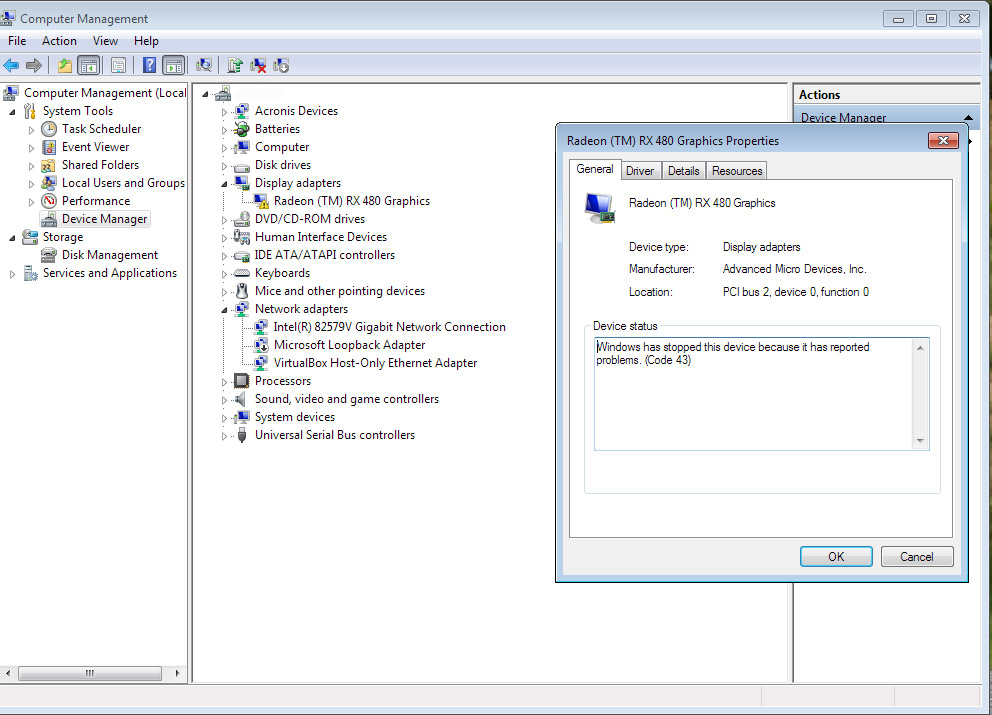 Более того, карта распознается Windows 10, так что я не из-за Lenovo, так как я также протестировал около 40 графических карт в этой системе, как AMD, так и NVIdia — все работало нормально. Был еще один RX 570 с ошибкой 43, но после перепрошивки работает нормально…
Более того, карта распознается Windows 10, так что я не из-за Lenovo, так как я также протестировал около 40 графических карт в этой системе, как AMD, так и NVIdia — все работало нормально. Был еще один RX 570 с ошибкой 43, но после перепрошивки работает нормально… 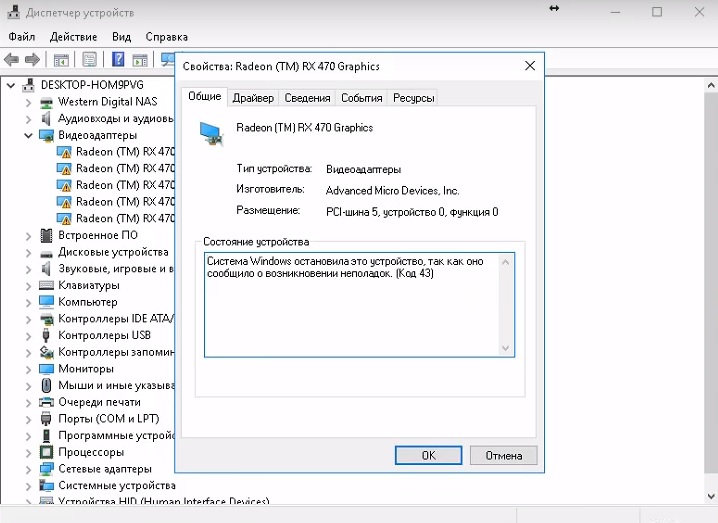 Это либо карты, которые работали круглосуточно и без выходных в качестве майнинговых установок (Radeon VII имеет до 4 терафлопс, что в 4 раза больше на ватт, чем у других графических процессоров), либо могут быть поддельными деталями.
Это либо карты, которые работали круглосуточно и без выходных в качестве майнинговых установок (Radeon VII имеет до 4 терафлопс, что в 4 раза больше на ватт, чем у других графических процессоров), либо могут быть поддельными деталями. д. И не похожа очень б/у (хотя я не уверен, потому что не знаю, чем отличить карту, которая вряд ли использовалась для майнинга).
д. И не похожа очень б/у (хотя я не уверен, потому что не знаю, чем отличить карту, которая вряд ли использовалась для майнинга).  Нет адаптеров…
Нет адаптеров…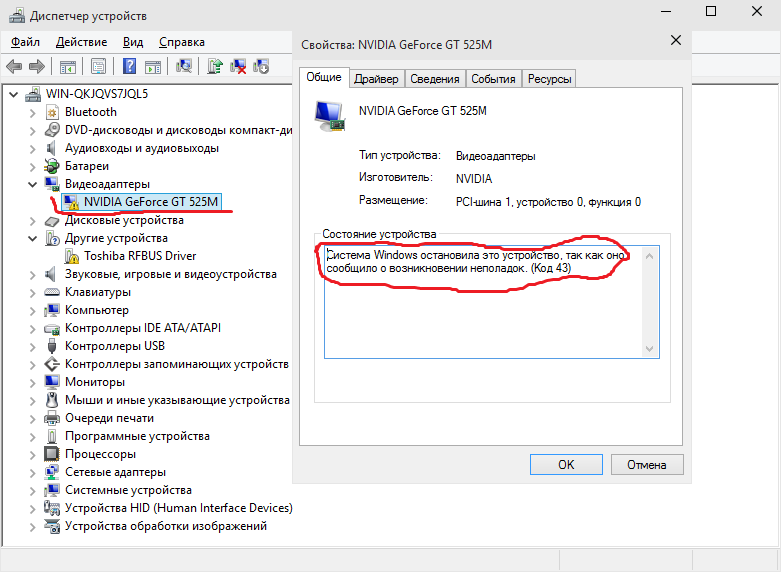 Никаких райзеров не использую. Карта имеет биос UEFI, НО я не могу запуститься в режиме UEFI со своей встроенной графической карты — для этого я должен переключиться в режим CMS в биосе моей материнской платы, только тогда запустится Windows.
Никаких райзеров не использую. Карта имеет биос UEFI, НО я не могу запуститься в режиме UEFI со своей встроенной графической карты — для этого я должен переключиться в режим CMS в биосе моей материнской платы, только тогда запустится Windows. 
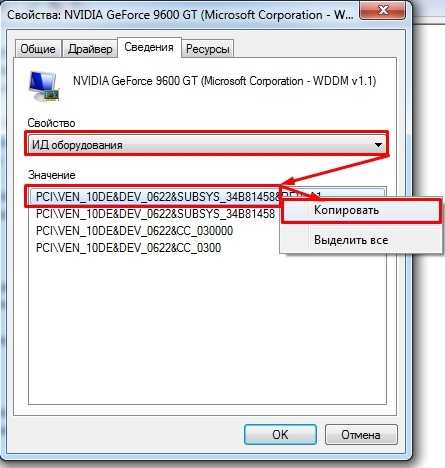 Если у вашего Radeon 7 была такая проблема, вы смогли запустить свой компьютер с Radeon 7? Я бы понял проблема с драйверами, если карта посылает сигнал, но не работает должным образом — а сигнала нет — как это может быть проблема с драйверами AMD?
Если у вашего Radeon 7 была такая проблема, вы смогли запустить свой компьютер с Radeon 7? Я бы понял проблема с драйверами, если карта посылает сигнал, но не работает должным образом — а сигнала нет — как это может быть проблема с драйверами AMD?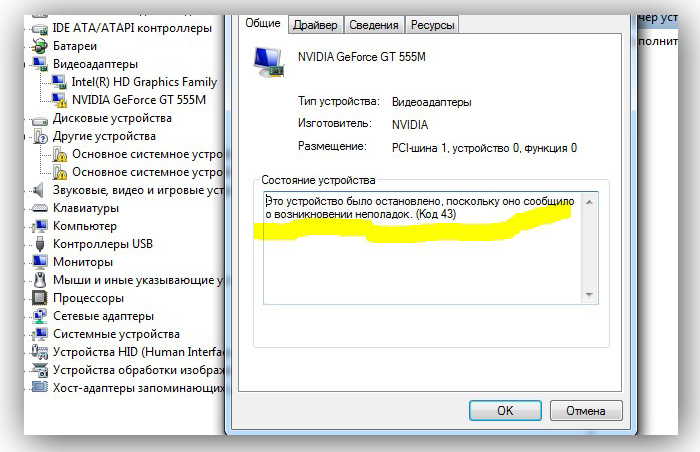 Если это бывшая карта для майнинга (весьма вероятно), она может быть мертва.
Если это бывшая карта для майнинга (весьма вероятно), она может быть мертва.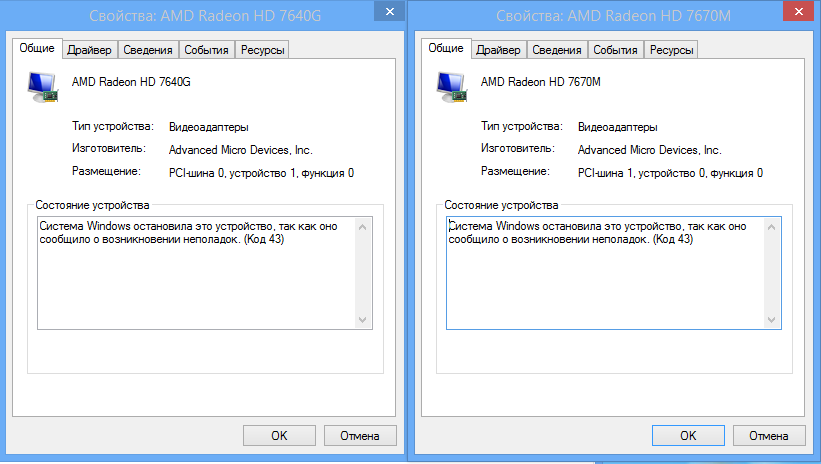
 ..
..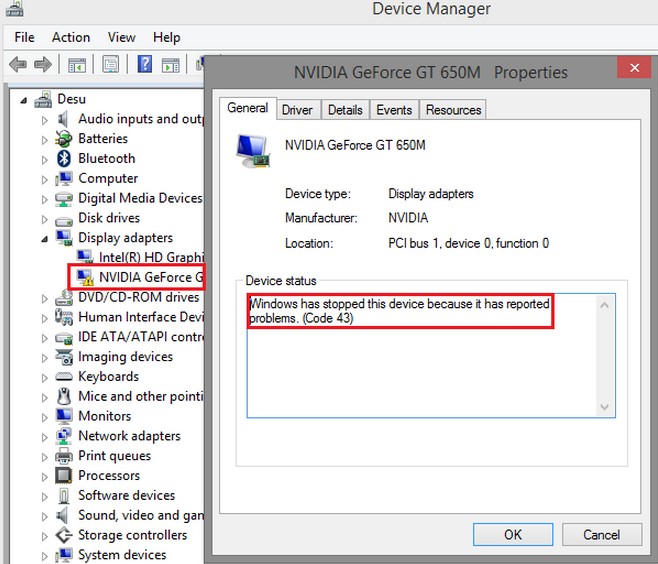

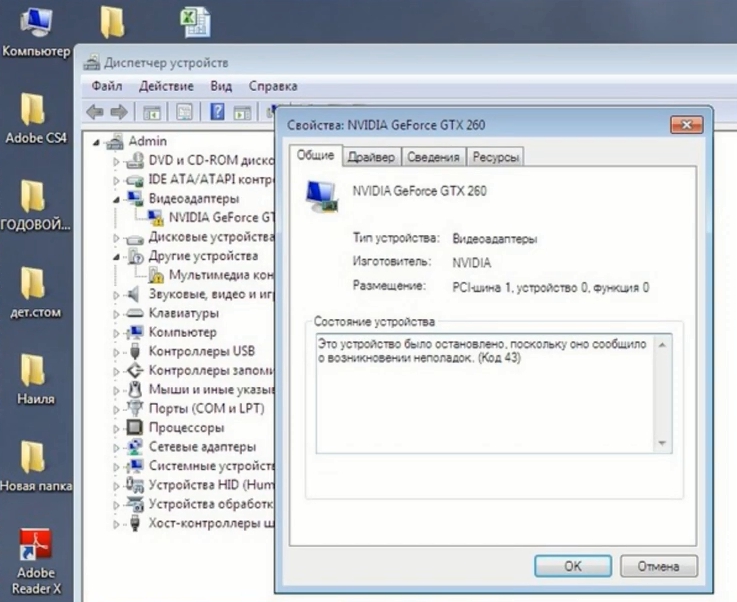 jpeg
jpeg